要高效地从对象数组中找出最小值对应的对象,推荐使用 lodash 的 _.minby 方法或原生 JavaScript 的 reduce 方法。1. 使用 lodash 的 _.minby:可直接传入数组和属性名(或函数)来获取最小值对象,语法简洁;2. 使用 Array.prototype.reduce():通过一次遍历比较每个元素,灵活性高且无需依赖外部库;3. 使用 for…of 循环:性能最优但代码较冗长,适合对性能要求极高的场景;4. 避免使用 array.prototype.sort() 仅为了找最小值,因其时间复杂度较高,效率较低。最终答案是:推荐优先使用 reduce 或 _.minby 实现高效查找。
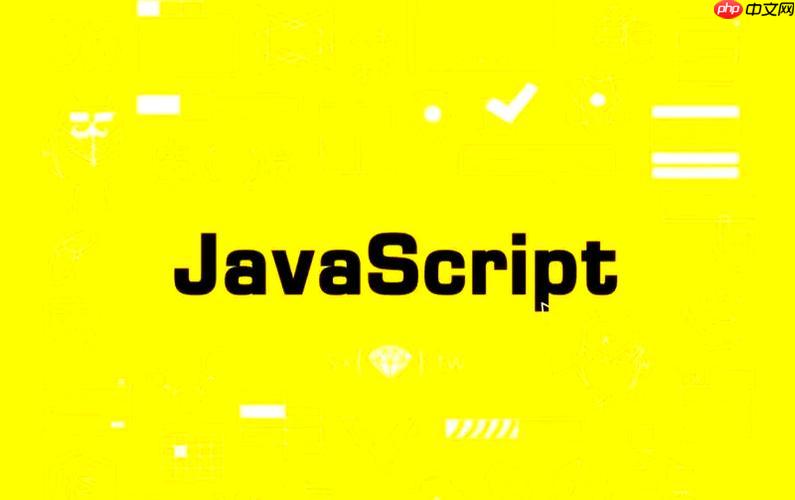
在JavaScript中,要从一个对象数组里根据某个特定属性找出最小值对应的对象,
minBy
是一个非常简洁且强大的工具。它能让你省去手动循环比较的繁琐,直接聚焦于你想要比较的那个“维度”。
解决方案
当我们需要从一个对象数组中,基于某个属性的值来找出最小值对应的整个对象时,
minBy
方法无疑是首选。它通常出现在像 Lodash 这样的实用工具库中,但其核心思想也能通过原生 JavaScript 实现。
使用 Lodash 的
_.minBy
: Lodash 的
_.minBy
是最直接的用法。它接收两个参数:你的数组,以及一个迭代器(可以是属性名字符串,也可以是一个函数)。
import _ from 'lodash'; const products = [ { name: 'Laptop', price: 1200, stock: 10 }, { name: 'Mouse', price: 25, stock: 50 }, { name: 'Keyboard', price: 75, stock: 20 }, { name: 'Monitor', price: 300, stock: 5 } ]; // 根据 price 属性找到价格最低的产品 const cheapestProduct = _.minBy(products, 'price'); console.log(cheapestProduct); // 输出: { name: 'Mouse', price: 25, stock: 50 } // 如果需要更复杂的逻辑,可以使用函数作为迭代器 const cheapestProductByCalculatedValue = _.minBy(products, product => product.price / product.stock); console.log(cheapestProductByCalculatedValue); // 输出: { name: 'Mouse', price: 25, stock: 50 } (因为 25/50 = 0.5 是最小值)
原生 JavaScript 实现
minBy
逻辑: 如果你不想引入第三方库,或者只是想理解其背后的原理,可以使用
Array.prototype.reduce()
方法来模拟
minBy
的行为。这其实是我个人更偏爱的方式,因为它更“原生”,对项目依赖也更少。
const products = [ { name: 'Laptop', price: 1200, stock: 10 }, { name: 'Mouse', price: 25, stock: 50 }, { name: 'Keyboard', price: 75, stock: 20 }, { name: 'Monitor', price: 300, stock: 5 } ]; // 模拟 minBy 逻辑,根据 price 属性 const getMinBy = (arr, iteratee) => { if (!arr || arr.length === 0) { return undefined; // 或者 NULL,根据你的错误处理偏好 } return arr.reduce((minItem, currentItem) => { const minVal = typeof iteratee === 'function' ? iteratee(minItem) : minItem[iteratee]; const currentVal = typeof iteratee === 'function' ? iteratee(currentItem) : currentItem[iteratee]; return currentVal < minVal ? currentItem : minItem; }); }; const cheapestProductNative = getMinBy(products, 'price'); console.log(cheapestProductNative); // 输出: { name: 'Mouse', price: 25, stock: 50 } const cheapestProductByCalculatedValueNative = getMinBy(products, product => product.price / product.stock); console.log(cheapestProductByCalculatedValueNative); // 输出: { name: 'Mouse', price: 25, stock: 50 }
这个原生实现虽然代码量多一点,但它能让你更清楚地看到比较和迭代的过程,而且在没有 Lodash 的环境下,它就是你的
minBy
。
JavaScript中如何高效地找到对象数组的最小值?
当谈到从对象数组中找出最小值,我们有很多选择,效率和代码可读性往往是需要权衡的两个点。除了上面提到的
minBy
(无论是库实现还是
reduce
模拟),还有几种常见的方法,各有各的适用场景。
1. 使用
Array.prototype.reduce()
(推荐) 我个人觉得
reduce
是处理这类聚合任务的瑞士军刀。它的强大之处在于能将数组“折叠”成一个单一的值,这正好符合我们找最小值的需求。它只需要遍历数组一次,效率很高。
const items = [{ id: 1, value: 10 }, { id: 2, value: 5 }, { id: 3, value: 12 }]; const minItem = items.reduce((prev, current) => { return (prev.value < current.value) ? prev : current; }); console.log(minItem); // { id: 2, value: 5 }
这种方法非常灵活,你可以轻松修改比较逻辑,比如处理
null
或
undefined
值,或者根据多个条件进行比较。
2. 使用
for...of
循环手动遍历 这是最基础、最直观的方法。如果你对性能有极致要求,或者只是想避免任何高阶函数带来的“抽象层”,直接的循环是你的不二选择。它的优点是完全可控,但代码可能会显得稍微冗长一些。
const items = [{ id: 1, value: 10 }, { id: 2, value: 5 }, { id: 3, value: 12 }]; let minItemLoop = null; if (items.length > 0) { minItemLoop = items[0]; for (let i = 1; i < items.length; i++) { if (items[i].value < minItemLoop.value) { minItemLoop = items[i]; } } } console.log(minItemLoop); // { id: 2, value: 5 }
这种方式的缺点是,你需要手动处理空数组的情况,而且初始化
minItemLoop
时要小心。
3. 使用
Array.prototype.sort()
(不推荐用于仅找最小值) 虽然
sort()
可以让你对数组进行


评论(已关闭)
评论已关闭